Jeśli szukasz sposobu na zaangażowanie odbiorców podczas prezentacji, wstawianie filmów do Prezentacji Google będzie strzałem w dziesiątkę. Nie stresuj się, jeśli nie wiesz, jak to zrobić, jest to stosunkowo prosty proces.

W tym artykule wyjaśniono, jak wstawić film do Prezentacji Google. W ten sposób możesz tworzyć prezentacje, które przyciągną i utrzymają uwagę odbiorców.
Prezentacje Google – jak wstawić film
Istnieje kilka sposobów wstawienia filmu do Prezentacji Google. Możesz to zrobić z Dysku Google, adresu URL lub z YouTube.
Wstawianie wideo z Dysku Google do Prezentacji Google
Jeśli nie masz filmu zapisanego na Dysku Google, musisz go przesłać, a następnie postępować zgodnie z instrukcjami, aby wstawić go do prezentacji w Prezentacjach Google. Pamiętaj, że możesz także wykorzystać dowolne filmy udostępnione przez inne osoby.
- Otwórz Dysk Google i przejdź do „Nowy”.
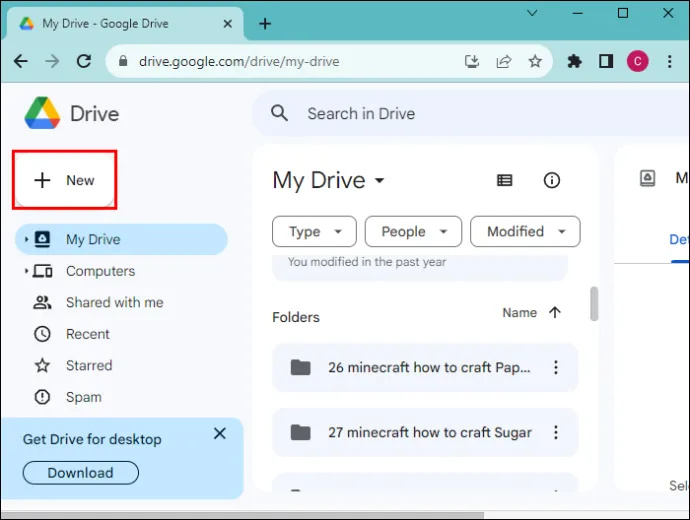
- Wybierz „Prześlij plik”. Przeglądaj i wybierz film, który chcesz przesłać.
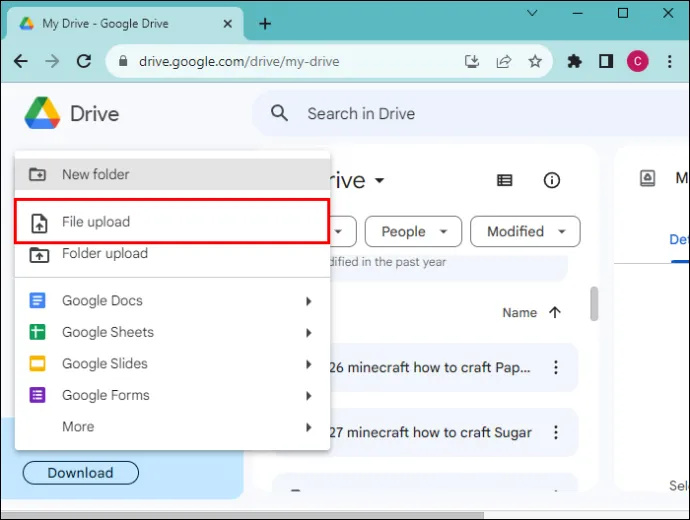
- Po przesłaniu filmu na Dysk otwórz prezentację Prezentacji Google.

- Wybierz slajd, który chcesz dodać do filmu.
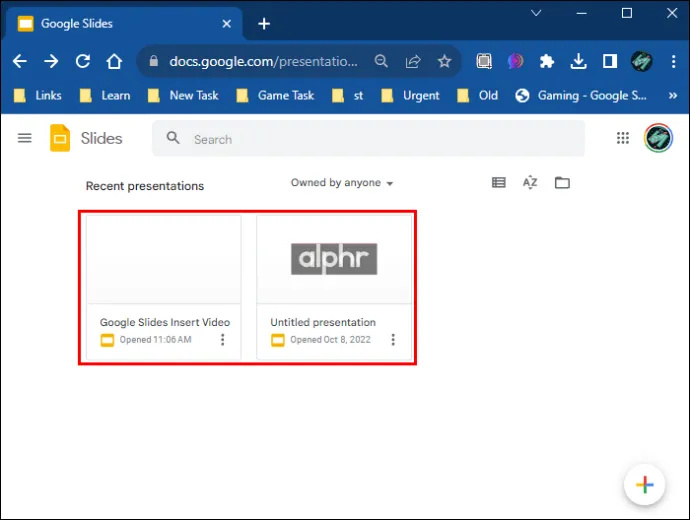
- Z opcji menu wybierz „Wstaw”. Przejdź do filmów.'

- Pojawi się wyskakujące okienko „Wstaw wideo”. Z opcji menu wybierz „Dysk Google”. (Zostaną pokazane wszystkie filmy na Twoim Dysku Google.)
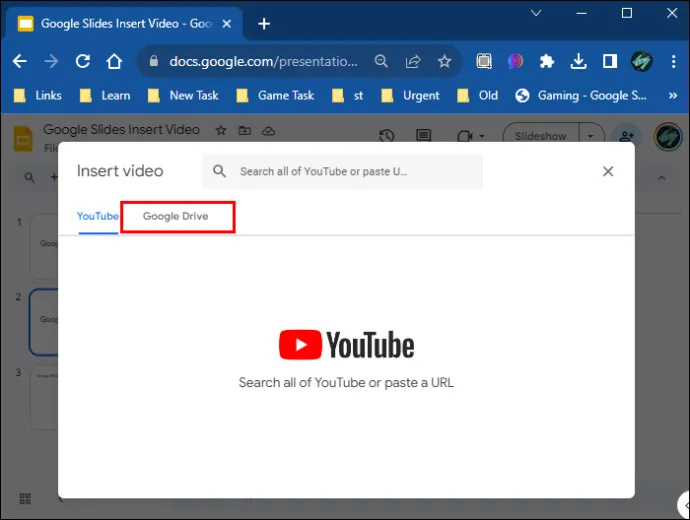
- Wybierz swój film. (Należy wówczas zaznaczyć go na niebiesko.)
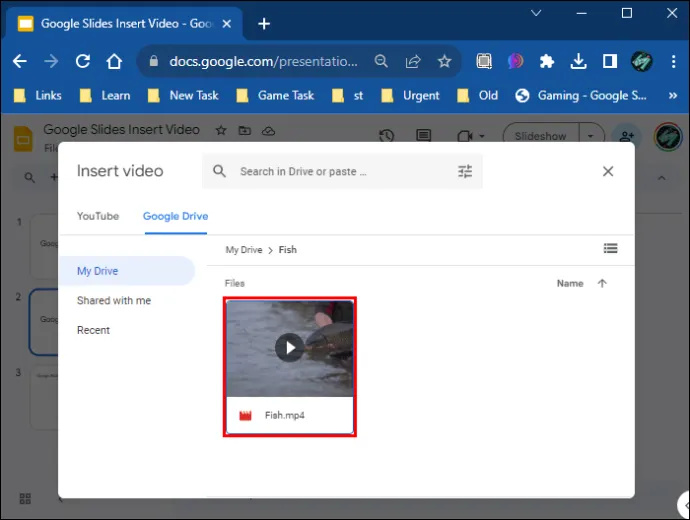
- Kliknij „Wybierz”.
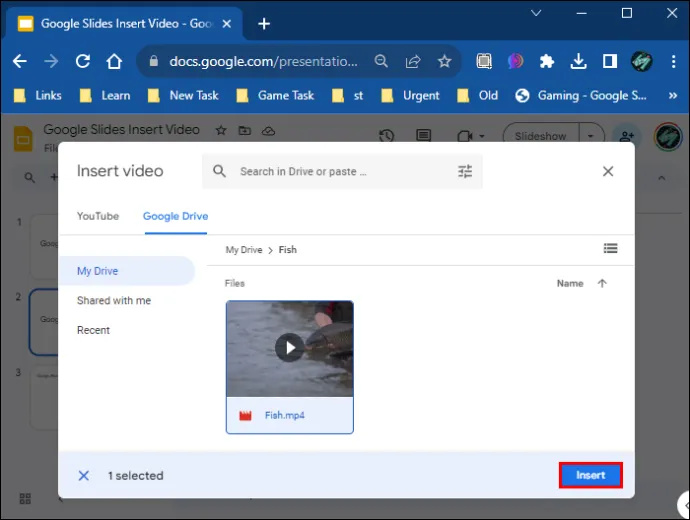
Twój film powinien teraz zostać wstawiony do Prezentacji Google. Możesz zmieniać jego rozmiar i przesuwać, klikając i przeciągając.
Wstawianie filmu z YouTube'a do Prezentacji Google
Aby wstawić film z YouTube do Prezentacji Google, wykonaj następujące kroki:
- Otwórz prezentację Google Slide.

- Wybierz slajd, aby wstawić wideo.
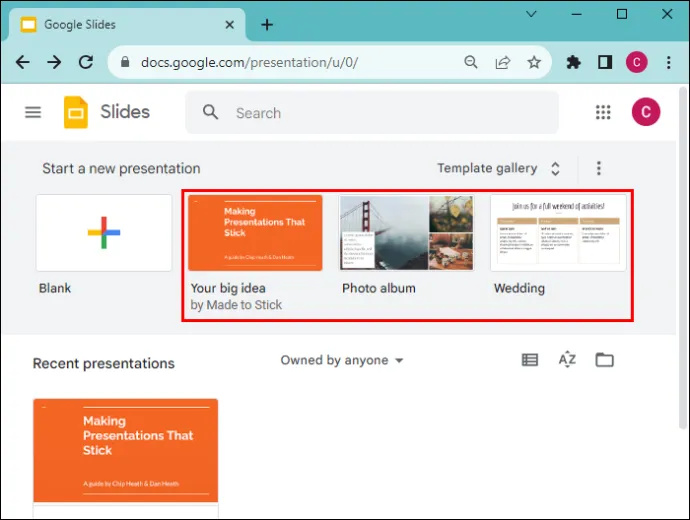
- Kliknij „Wstaw”.
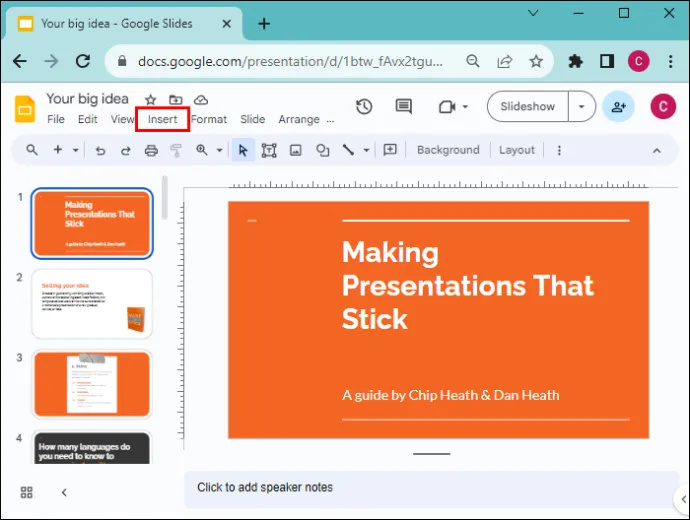
- Wybierz „Wideo”.
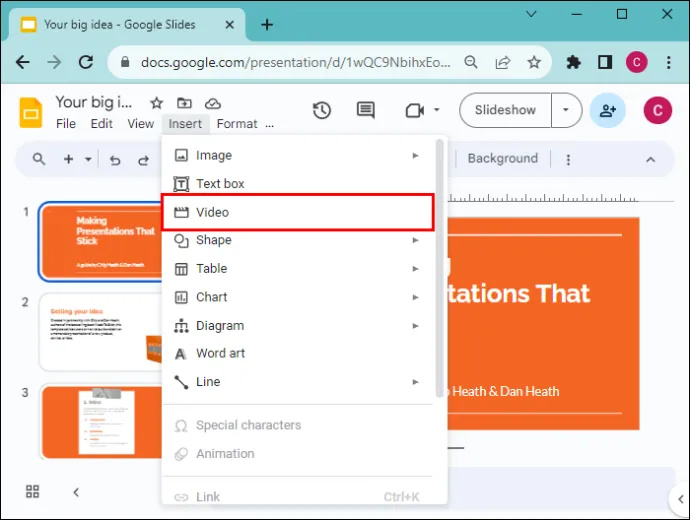
- Z opcji wybierz opcję „Szukaj w YouTube”.
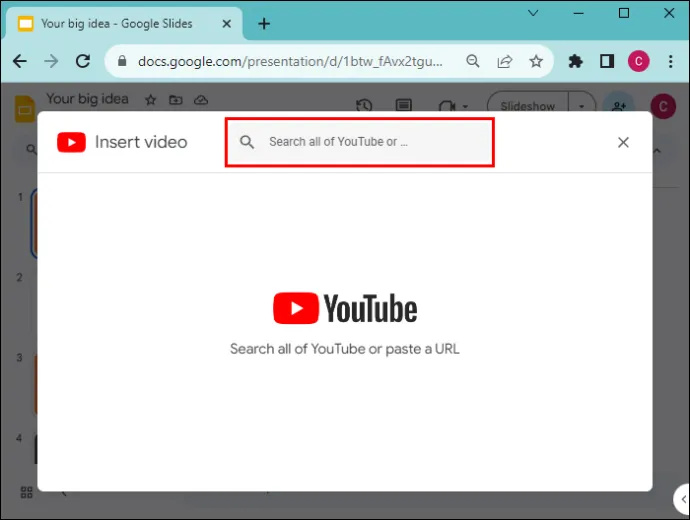
- Wybierz film z YouTube, który chcesz wstawić.
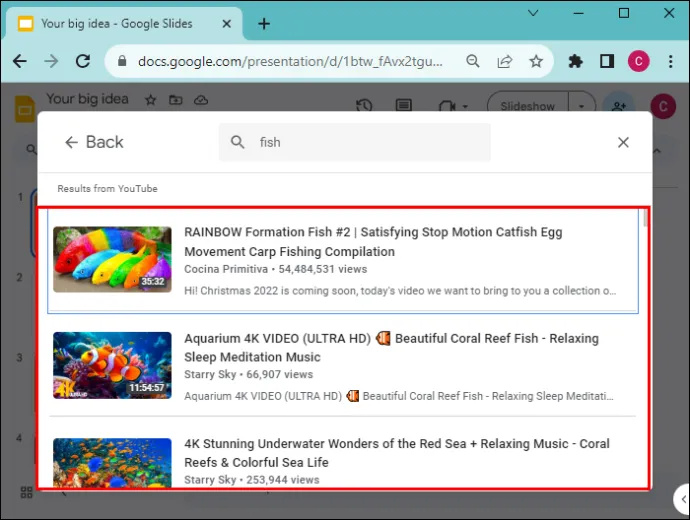
- Kliknij „Wstaw”.
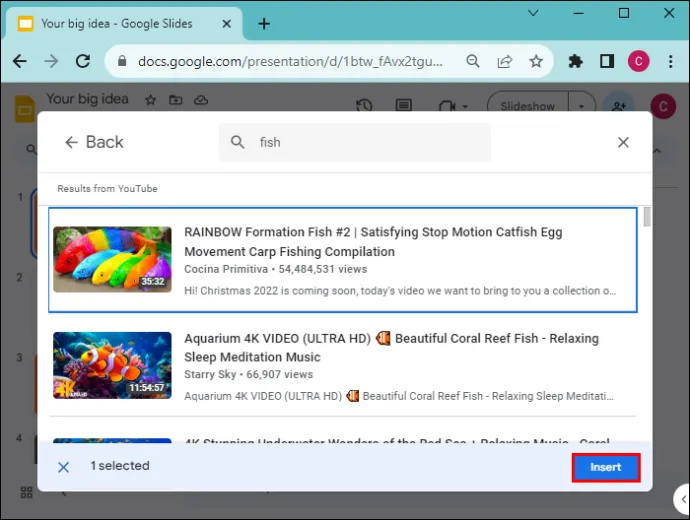
- Zmodyfikuj swój film tak, aby odpowiadał Twoim preferencjom.
Wstawianie adresu URL wideo do Prezentacji Google
Możesz skopiować i wkleić adres URL dowolnego publicznego filmu wideo do swoich prezentacji w Prezentacjach Google. Oto jak to się robi:
- Znajdź film, dla którego chcesz użyć Prezentacji Google, i skopiuj adres URL.
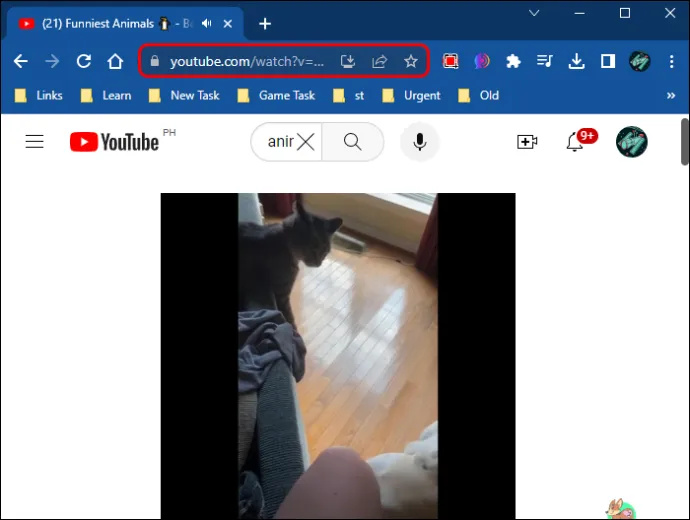
- Otwórz prezentację Prezentacji Google.
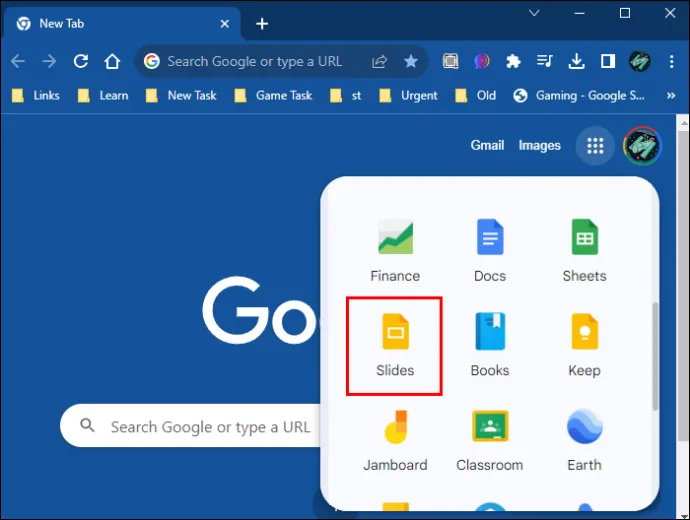
- Wybierz „Wstaw” i w menu kliknij „Wideo”.

- Wybierz opcję „Według adresu URL”, a następnie wklej łącze adresu URL w pasku adresu.
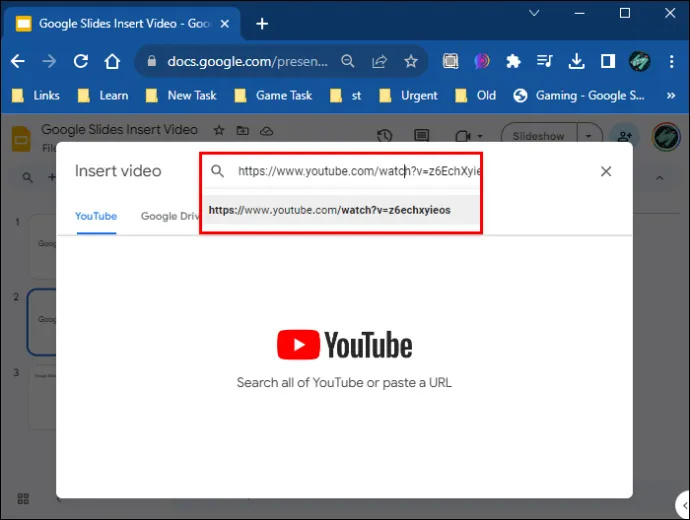
- Kliknij przycisk „Wstaw”.
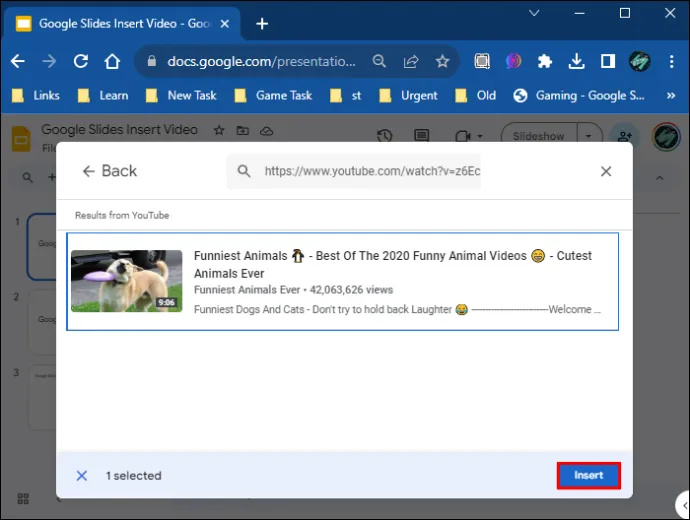
- Zmodyfikuj swój film tak, aby odpowiadał Twoim preferencjom.
Dodatkowo możesz umieścić zrzut ekranu dowolnego filmu na slajdzie i dodać do niego hiperłącze. Po kliknięciu obrazu zostanie uruchomiona nowa karta przeglądarki zawierająca wideo.
Formatowanie wideo w Prezentacjach Google
Po wstawieniu filmu do prezentacji w Prezentacjach Google prawdopodobnie zechcesz dokonać podstawowego formatowania, aby dopasować je do swojej prezentacji. Możesz zmienić położenie filmu, zmienić jego rozmiar lub obrócić.
Aby to zrobić, kliknij plik wideo w prezentacji Google Slide i użyj opcji menu po prawej stronie ekranu, aby wprowadzić preferowane zmiany.
Pamiętaj, że funkcje formatowania i edycji wideo w Prezentacjach Google są nieco ograniczone. Jeśli chcesz wprowadzić bardziej zaawansowane zmiany w swoich filmach, lepiej skorzystać z bezpłatnego narzędzia do edycji wideo, a następnie przesłać film na Dysk Google i wstawić go do Prezentacji Google.
Oto niektóre opcje formatowania wideo Prezentacji Google, z którymi możesz grać:
- Tom – Spraw, aby dźwięk wideo był głośniejszy lub cichszy.
- Rzuć cień – Użyj efektu cienia w swoim filmie.
- Ustawienia odtwarzania – Możesz odtwarzać pętlę wideo, odtwarzać ją raz lub uruchamiać automatycznie po kliknięciu.
- Czasy początku i końca – Wybierz godzinę rozpoczęcia i zakończenia filmu.
- Kąt, promień rozmycia, przezroczystość, odległość – Edytuj wygląd swojego filmu.
- Obrót i rozmiar – Dostosuj wysokość i szerokość swojego filmu.
- Zablokuj proporcje – Dzięki temu oryginalne proporcje filmu zostaną zablokowane podczas zmiany jego rozmiaru.
Odtwórz osadzone wideo podczas prezentacji w Prezentacjach Google
Możesz zdecydować, jak będzie odtwarzany Twój film, dostosowując preferencje odtwarzania wideo w Prezentacjach Google.
- Wybieranie wideo w slajdzie Google. Po wybraniu zobaczysz opcje „Format” obok prezentacji Google Slide.
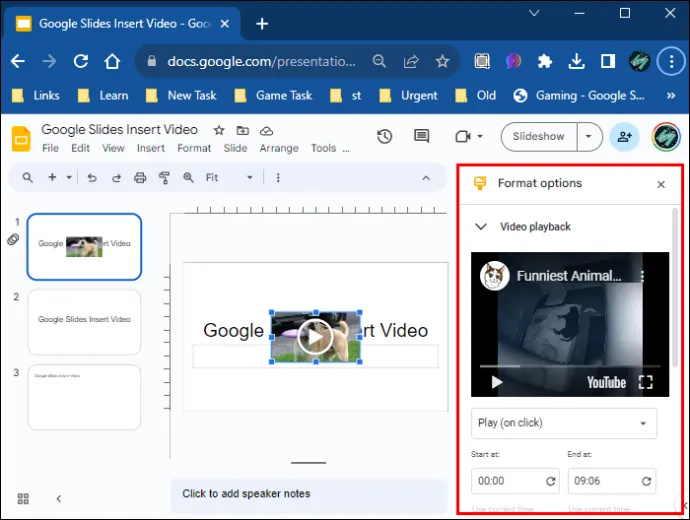
- Kliknij „Odtwórz” w sekcji „Odtwarzanie wideo”.
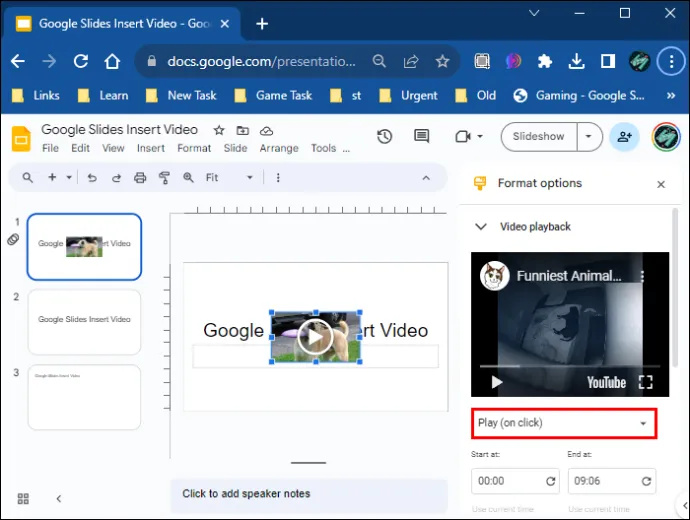
- Z menu rozwijanego możesz wybrać automatyczne lub ręczne odtwarzanie wideo (odtwórz po kliknięciu).
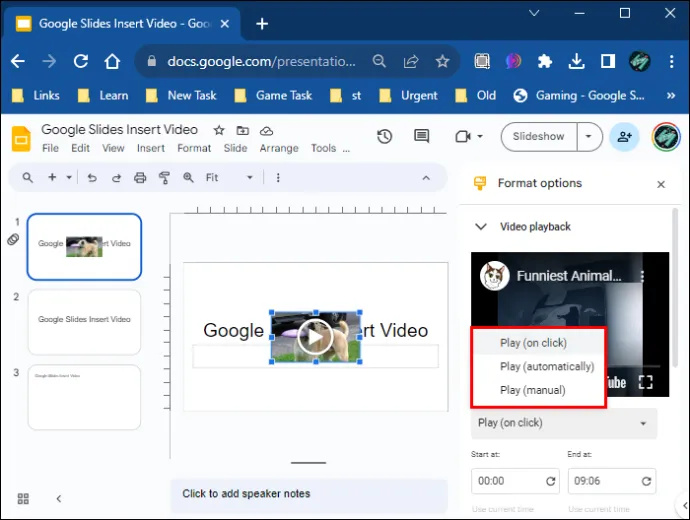
Często zadawane pytania
Dlaczego nie mogę wstawić mojego filmu do prezentacji Google?
Jeśli masz problem z wstawieniem filmu do prezentacji w Prezentacjach Google, sprawdź, czy masz dobre połączenie internetowe oraz czy wersja Twojej przeglądarki jest obsługiwana i aktualna. Spróbuj także wyczyścić pamięć podręczną przeglądarki.
Jakich formatów wideo mogę używać w Prezentacjach Google?
W prezentacjach Prezentacji Google możesz używać następujących formatów wideo:
• MPEG4, MOV, 3GPP.
• WebM
• AVI
• MPEGPS
• MTS
czy potrzebujesz internetu do Chromecasta?
• FLV
• WMV
• OGG
Czy Prezentacje Google będą akceptować filmy nagrane smartfonem?
Tak, możesz nagrywać filmy za pomocą smartfona i przesyłać je na Dysk Google, aby umieścić je w Prezentacji Google.
Czy mogę nagrywać filmy bezpośrednio w Prezentacjach Google?
W Prezentacjach Google nie ma wbudowanej funkcji nagrywania wideo.
Jak za pomocą smartfona mogę wstawić film do Prezentacji Google?
Wszystkie powyższe metody będą działać tak samo, gdy będziesz używać smartfona do wstawiania filmów do Prezentacji Google. Kliknij slajd, a następnie „Wstaw” i „Wideo”.
Czy mogę dodać film z rolki z aparatu do prezentacji Google Slide?
Nie ma możliwości bezpośredniego przesyłania filmów z komputera lub aparatu do prezentacji Google Slides. Musisz przesłać film na Dysk Google, a następnie wstawić go, wykonując powyższe czynności.
Przyciągnij i utrzymaj uwagę odbiorców
Filmy wywierają wpływ, a wstawienie ich do prezentacji w Prezentacjach Google to świetny sposób, aby zaimponować odbiorcom. Aż 98% marketerów dochodzi do wniosku, że treści wideo konwertują nieporównywalnie więcej niż jakikolwiek inny rodzaj. Z tego powodu zaleca się dodawanie filmów do prezentacji i dbanie o ich dobrą jakość.
Możesz dodawać filmy do Prezentacji Google, korzystając z linków URL, filmów z YouTube lub filmów przesłanych na Dysk Google. Po wstawieniu dostępne są pewne opcje formatowania, dzięki którym możesz dostosować wideo do prezentacji.
Czy kiedykolwiek wstawiłeś film do Prezentacji Google? Czy doprowadziło to do lepszych konwersji i miało pozytywny wpływ? Daj nam znać w sekcji komentarzy poniżej.









